
Függetlenül attól, hogy önkaranténban vagy a kormány által elrendelt elszigeteltség alatt áll, kiváló alkalom elérni azokat a célokat, amelyek elérésére még nem volt ideje. Vagy gondozhatja a számítógépét.
Rendezze a fájlokat
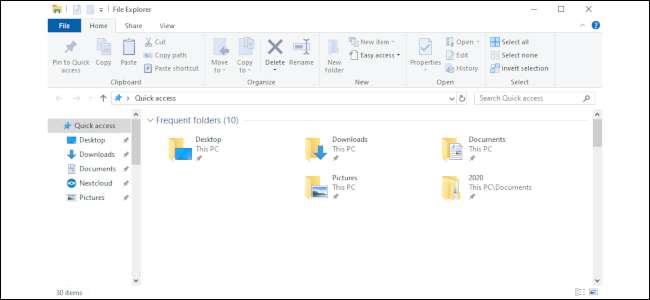
Az összes fájl rendezése nagyszerű projekt, amelyre gondot fordíthat, ha extra ideje van. Több éves számítógép-használat után a legtöbb ember több tárolóeszközön tárolja a dokumentumokat, fényképeket és videofájlokat. Lehet, hogy szétszóródnak a régi laptopokon, asztali számítógépeken és egy sor külső merevlemezen.
Itt az ideje, hogy mindent központosítson egy asztali számítógépen, nagy kapacitású, nagy kapacitású külső merevlemezen, vagy akár egy hálózati csatolt tároló (NAS) doboz .
A kezdéshez le kell töltenie ezeket a fájlokat a külső merevlemezről vagy a régi eszközökről, és egy központi adattárra (PC, NAS vagy nagy kapacitású külső HD). Ha a Windows figyelmeztet arra, hogy már van egy bizonyos fájl a számítógépen, akkor csak dobja oda oda másolatként. Lehet, hogy ez egy régebbi (vagy újabb) verzió, amely megőrzi az információkat.
Persze előfordulhat, hogy megismétlődik a fájlok duplikálása, például MyBookReport, MyBookReport (2) és így tovább, de ez most rendben van. A lényeg az, hogy mindent egy helyre szerezzen - később rendezheti.
Ha az összes fájl egy helyen van, fontolja meg, hogyan szeretné megszervezni őket . Miután ez megtörtént, itt az ideje megkeresni és eltávolítani az ismétlődő fájlokat .
Miután eltávolította az összes másolatot és tárolta azokat, amelyeket meg szeretne tartani, itt az ideje, hogy törölje az összes merevlemezt. Lehet, hogy egyesek számára ez túl híd, de a jövőben kevésbé valószínű, hogy zavart okoz. Először azonban fontolóra kell vennie az adatok biztonsági mentését.
Érdemes lehet rendezze a rendetlen Windows asztalt amíg rajta vagy!
ÖSSZEFÜGGŐ: A rendetlen Windows Asztal rendezése (és így tartása)
Végezzen biztonsági mentési stratégiát
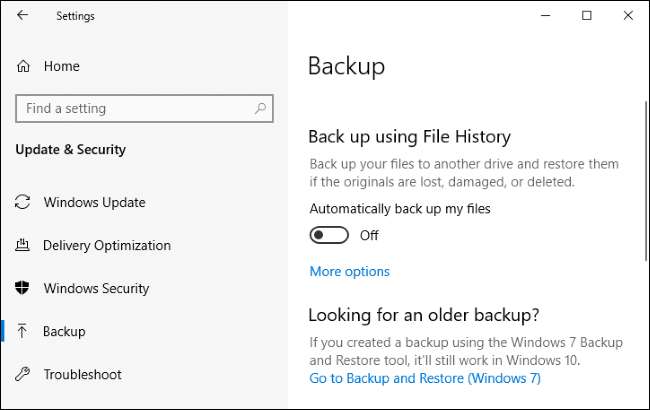
Miután ennyi időt töltött a fájlok rendezésével, borzalmas lenne elveszíteni minden kemény munkáját! Ezért jó ötlet szilárd biztonsági mentési tervvel rendelkezik . Az ideális biztonsági mentési terv az adatok másolatát három helyen tárolja: számítógépén, egy helyi eszközön és telephelyen kívül .
Ez tűnhet túlzásnak, de a (jól szervezett) elbocsátás a lényeg. A NAS vagy a külső merevlemez a helyi mentések létrehozásának legegyszerűbb módja, mert használhatja A Windows 10 File History funkciója . Külső biztonsági mentés létrehozásához használhatja felhőmentési szolgáltatás , mint Vissza vagy Karbonit .
Ha a felhőszolgáltatás nem az Ön számára készült, használhat egy másik külső merevlemezt, és máshol tarthatja, például a munkahelyi asztali fiókban vagy a rokon házában. Ezzel a megközelítéssel az a probléma, hogy folyamatosan be kell hoznia a külső biztonsági mentést, hogy az új fájlokat mindkét külső meghajtóra mentse. Egy online szolgáltatás sokkal könnyebbé teszi ezt a feladatot - ráadásul az online biztonsági másolatokat is titkosíthatja a fájlok további védelme érdekében.
Ha azonban titkosít, akkor Ön felel a titkosítási jelszó megjegyzéséért. Ha elveszíti, elveszíti a fájlokhoz való hozzáférést is.
ÖSSZEFÜGGŐ: Mi a legjobb mód a számítógép biztonsági mentésére?
Jelszókezelő beállítása

A jelszavak fájdalmat okoznak, ezért olyan sok ember ugyanazt a kettőt vagy hármat használja az összes fiókjához. Sajnos ez egy szörnyű megközelítés. Ha egy hacker valaha is kitalálja az egyik ilyen jelszót, akkor a többi fiókja kacsákat ül be beszivárgás céljából.
Azonban minden webhelyhez egyedi jelszavak létrehozása és egyenesen tartása megőrült odaadást vagy a password manager . És nem egyről beszélünk a böngészőben .
A jelszókezelő egy többfunkciós program, amely elmenti a jelszavakat, automatikusan bejelentkezik (vagy kitölti a fiók adatait), és szükség esetén új jelszavakat generál. Jelszókezelővel biztonságos jegyzeteket, Wi-Fi jelszavakat, banki részleteket és egyebeket is tárolhat.
A további biztonság érdekében érdemes megfontolni egy hardveres hitelesítő eszköz, például egy YubiKey . Mert ezek megkövetelik kétfaktoros hitelesítés , kiváló lehetőségek az online fiókok védelmére.
ÖSSZEFÜGGŐ: A 4 legjobb jelszókezelő 2020-ban
Por és tisztítás a számítógép belsejében

A számítógépek „fulladhatnak”, ha túl sok port halmoznak fel bennük. Az asztali és hordozható számítógépek a szabadon áramló levegőre támaszkodva hűvös levegőt visznek be, és kiszorítják a forró dolgokat. Ha túl sok por tapad a ventilátorlapátokhoz, kábelekhez, tokok belsejéhez vagy alkatrészeihez, a levegő nem mozoghat. Ha így marad, a PC nem tud rendesen hűlni. Ez ronthatja a számítógép teljesítményét, vagy - szélsőséges esetekben - károsíthatja alkatrészeit.
A számítógép tisztításának gyakorisága attól függ, mennyire porosodik az erdő nyakában. Ha forró, poros éghajlaton él, akkor gyakrabban kell tisztítania a számítógépét, mint annak, aki olyan helyen él, ahol az eső fél éve esik.
A számítógép megfelelő tisztításához néhány kellékre van szükség, beleértve egy doboz sűrített levegőt, egy csavarhúzót a tok kinyitásához és egy mikroszálas kendőt. Ez egyben kiváló lehetőség a kábelhelyzet javítására. Fogjon néhány cipzárat vagy csavarja össze a köteleket, és helyezze át a kábeleket úgy, hogy ne legyenek útban.
Kövesse a mi lépésről lépésre hogy alaposan megtisztítsa az asztalt. Ha van egy MacBook vagy another laptop , sűrített levegőt is használhat, hogy ezekből is kijusson a por.
ÖSSZEFÜGGŐ: Hogyan tisztítsuk meg alaposan a piszkos asztali számítógépet
Tisztítsa meg a billentyűzetet és az egeret
Az egészségügyi tisztviselők folyamatosan azt mondják, hogy rendszeresen mossunk kezet és tartsuk tisztán a felületeket, hogy elkerüljük a koronavírust. A telefonján kívül nincs jobb hely a baktériumok kiborulására az otthonában, mint egy billentyűzeten és egéren.
Az egeret egyszerűen megtisztíthatja egy fertőtlenítő törlőkendővel. Nem javasoljuk fehérítőszer használatát, mert az károsíthatja. Alapvetően bármi, amire fel lehet használni fertőtlenítse az okostelefont nem károsíthatja az egeret vagy a billentyűzetet.
tudsz kövesse az utasításokat hogy alaposan megtisztítsa a billentyűzetet. Ha van mechanikusa, elég könnyű eltávolítani a kulcsokat az alapos tisztításhoz. A membránkulcsok eltávolítása és cseréje azonban fájdalom. Valószínűleg jobb, ha csak lazítasz mindent, amit csak lehet (vagy cserélje ki egy mechanikus modellre ).
ÖSSZEFÜGGŐ: A billentyűzet alapos tisztítása (bármi törése nélkül)
További ötletek
Remélhetőleg néhány ilyen ötlet segít abban, hogy a dolgok rendezettebbé (vagy tisztábbá) váljanak, miközben otthon tartózkodik.
Íme néhány egyéb lehetőség, amelyet megtehet:
- Győződjön meg róla, hogy víruskereső a tubákon múlik.
- Biztosítsa a Hűségesek .
- Frissítés a számítógép hardvere.
A fentiekben ismertetett javaslatok javíthatják a otthonról dolgozni számítási tapasztalat. Ráadásul, ha a dolgok normalizálódnak, sokkal jobb PC-beállítások, jól szervezett fájlstruktúra, jobb biztonság és tiszta hardver lesz.







